Kaip įdiegti „Google Apps“ „Huawei“ įrenginyje („Play Services“ / „Store“)
„Android“ Patarimai Ir Gudrybės / / August 05, 2021
Šioje pamokoje parodysime, kaip įdiegti „Google Apps“ „Huawei“ įrenginiuose. Nesigilinant į politinius šleifus, tarp JAV ir Kinijos vyksta prekybos karas. Todėl tai lėmė „Huawei“ draudimą buvusioje šalyje. Bet tai dar ne viskas. Vyriausybė taip pat nurodė „Google“ nebeteikti visų savo programų, rėmelių ir paslaugų „Huawei“ įrenginiuose.
Tai sukėlė daug problemų vartotojams, turintiems šio OEM įrenginius. Galų gale reikia pristatyti, ko norėtų „Android“ įrenginys be „Google“ ekosistemos. Tačiau dėl atviro kodo „Android“ pobūdžio daugelis kūrėjų rado patogų sprendimą apeiti šį apribojimą. Šiame vadove pasidalinsime vienu tokiu patarimu, kuris padės jums įdiegti „Google Apps“ jūsų „Huawei“ įrenginyje. Sekite paskui.

Turinys
-
1 Kaip įdiegti „Google Apps“ „Huawei“ įrenginyje
- 1.1 Būtinos sąlygos
- 1.2 1 ŽINGSNIS: USB atmintinės paruošimas
- 1.3 2 ŽINGSNIS: Atkurkite atsarginę kopiją iš USB atmintinės
- 1.4 3 ŽINGSNIS: „Google Apps“ diegimas
- 1.5 4 ŽINGSNIS: prisijunkite prie „Google“ paskyros
- 1.6 5 ŽINGSNIS: įdiekite „Google Services Framework“
- 1.7 6 ŽINGSNIS: įdiekite „Google Play“ paslaugas
- 1.8 7 ŽINGSNIS: pašalinkite „Google Services Framework“ ID
- 1.9 8 ŽINGSNIS: sugeneruokite naują „Google Services Framework“ ID
- 1.10 9 ŽINGSNIS: atnaujinkite „Google Play“ paslaugas
Kaip įdiegti „Google Apps“ „Huawei“ įrenginyje
Yra keletas būtinų sąlygų, kurias jūsų įrenginys turi atitikti. Įsitikinkite, kad jūsų įrenginys atitinka visus šiuos reikalavimus, ir tik tada turėtumėte tęsti diegimo veiksmus.
Būtinos sąlygos
- Visų pirma sukurkite a baigti įrenginio atsarginę kopiją.
- Šiam procesui jums taip pat reikės USB atmintinės. Galite naudoti USB-C OTG adapterį su „įprasta“ USB atmintine arba USB-C atmintinę.
- Taip pat turėsite formatuoti savo įrenginį. Be to jūs negalėtumėte atlikti toliau paminėtų patikslinimų. Taigi eikite į meniu Nustatymai, ieškokite parinkties Atstatyti ir atlikite gamyklinius nustatymus.
- Dabar atsisiųskite „Googlepack“. Jame yra visos būtinos „Google Apps“ ir paslaugos. Šio failo kreditai skiriami XDA vyresniajai narei letchky.
Viskas. Tai buvo reikalingi failai. Dabar galite atlikti veiksmus, kad įdiegtumėte „Google Apps“ savo „Huawei“ įrenginyje.
1 ŽINGSNIS: USB atmintinės paruošimas
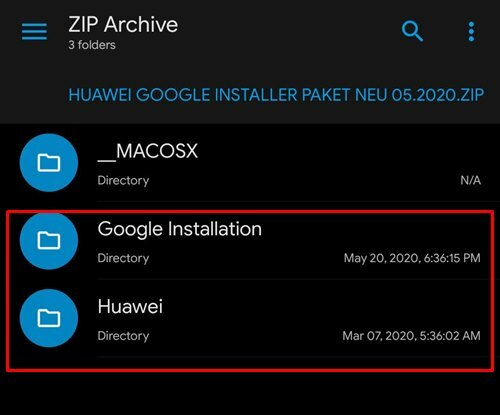
Atsisiuntę „Google“ paketą, ištraukite jo turinį ir perkelkite į USB atmintinę. Turėtumėte rasti du aplankus pavadinimu „Google Installation“ ir „Huawei“. Įsitikinkite, kad abu jie yra USB atmintinės šakniniame kataloge, o ne bet kuriame aplanke.
2 ŽINGSNIS: Atkurkite atsarginę kopiją iš USB atmintinės
- Prijunkite USB atmintinę prie „Huawei“ įrenginio ir eikite į šią vietą:
Nustatymai / Sistema ir naujinimai / Atsarginių kopijų kūrimas ir atkūrimas / Duomenų kopijavimas / Išorinė atmintinė / USB atmintinė
- Dabar pasirinkite tą atsarginės kopijos failą ir bakstelėkite Atkurti.

Atsarginės kopijos failas - Tada ji paprašys slaptažodžio, įveskite: firlando234
3 ŽINGSNIS: „Google Apps“ diegimas
- Atlikę atkūrimą turėtumėte pamatyti savo įrenginyje įdiegtą programą „Lzplay“.
- Paleiskite jį ir palieskite „Aktyvuoti“, tada „Leisti“ ir paspauskite mėlyną mygtuką.
- Dabar atidarykite failų tvarkyklės programą savo prietaise ir pereikite prie „Google“ diegimo aplanko.
- Iš to aplanko įdiekite šias šešias programas:

- Google android.gms.policy šoninės priekabos aps.apk
- „Google“ kontaktų sinchronizavimas
- GMS Core 19.apk
- Playstore.apk
- Bendra biblioteka.apk
- GAM_v4.0.3.apk
- Dabar atlikite toliau nurodytus veiksmus, kad prisijungtumėte prie savo paskyros, tada įdiekite „Google Apps“ į „Huawei“ įrenginį.
4 ŽINGSNIS: prisijunkite prie „Google“ paskyros
- Dabar atėjo laikas prisijungti prie „Google“ paskyros. Norėdami tai padaryti, eikite į šią vietą:
Nustatymai / Vartotojai ir paskyros / Pridėti paskyrą / „Google“
- Vykdykite ekrane pateikiamas instrukcijas, kad užbaigtumėte sąrankos procesą.
- Be to, jei norite pridėti bet kurią kitą „Google“ paskyrą, atlikite tai iš karto. Vėliau to padaryti negalėsite.
5 ŽINGSNIS: įdiekite „Google Services Framework“
- Įrenginyje paleiskite „File Manager“ programą ir eikite į „Google“ diegimo aplanką.
- Įdiekite šią programą:
„Google Services Framework“ - com.google.android.gsf-29-v10.apk

- Po diegimo galite gauti nuolatinius pranešimus apie „Google Play Protect“ gedimą. Tai nėra problema, ji yra laikina ir bus išspręsta vėliau.
6 ŽINGSNIS: įdiekite „Google Play“ paslaugas
- Dabar turėsite dar kartą pašalinti „Google Play“ paslaugas. Norėdami tai padaryti, eikite į žemiau esančią vietą.
Nustatymai / Programos / Programos / Rodyti sistemos procesus / „Google Play“ paslaugos
- Norėdami pašalinti „Play“ paslaugas, bakstelėkite Pašalinti.
- Tai atlikę paleiskite „File Explorer“ ir pereikite prie „Google“ diegimo.
- Tada iš to aplanko įdiekite „GMS Core Mod 1.apk“. Po to, norint atlikti kitą „Google Apps“ diegimą „Huawei“ įrenginyje, reikia pašalinti „Google Services Framework ID“.

7 ŽINGSNIS: pašalinkite „Google Services Framework“ ID
- Vėl eikite į „Google“ diegimo aplanką ir šį kartą įdiekite failą „Device ID_v1.0_apkpure.com.apk“.
- Dabar paleiskite „Device Manager“ programą ir lauke „IMEI“ bakstelėkite „Suteikti leidimą“.
- Parodytame leidimo dialogo lange palieskite Leisti.
- Nuo šiol „Google“ paslaugų sistemoje (GFS) bus unikalus ID. Tai reikia ištrinti.
- Norėdami tai padaryti, eikite į žemiau esančią vietą:
Nustatymai / Programos / Programos / Rodyti sistemos procesus / „Google Services Framework“
- Bakstelėkite Saugykla ir tada ištrinkite duomenis ir talpyklą.

- Dabar grįžkite į „Device Manager“ programą ir patikrinkite, ar unikalus ID buvo ištrintas, ar ne. Jei jis vis dar yra, iš naujo paleiskite įrenginį ir vėl atlikite kitus veiksmus, kad ištrintumėte „Google“ paslaugų sistemos talpyklą ir duomenis. Tęskite tai tol, kol bus ištrintas unikalus ID.
8 ŽINGSNIS: sugeneruokite naują „Google Services Framework“ ID
- Dabar, kai ištrynėme įrenginio ID, laikas sugeneruoti naują. Norėdami tai padaryti, eikite į žemiau esančią vietą:
Nustatymai / Programos / Programos / „Google Play“ parduotuvė
- Ištrinkite „Play“ parduotuvės talpyklą ir duomenis. Kai tai bus padaryta, paleiskite šią programą ir galite gauti ryšio klaidos pranešimą.
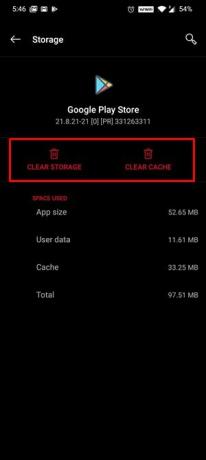
- Bakstelėkite mygtuką Bandyti dar kartą ir sužinokite, ar galite pasiekti parduotuvę. Kai kuriais atvejais gali tekti paliesti šį mygtuką „Bandyti dar kartą“ maždaug 15–20 kartų.
- Taip pat galite apsvarstyti, kaip išvalyti talpyklą ir „Google“ paslaugų sistemos bei „Google Play“ parduotuvės duomenis. Dabar pereikime prie paskutinio žingsnio, kad įdiegtumėte „Google Apps“ savo „Huawei“ įrenginyje atnaujindami „Play“ paslaugas.
9 ŽINGSNIS: atnaujinkite „Google Play“ paslaugas
- Laikas atnaujinti „Google Play“ paslaugas. Tam mes jį pašalinsime ir iš naujo įdiegsime modifikuotą versiją. Taigi eikite į žemiau esančią vietą:
Nustatymai / Programos / Programos / Rodyti sistemos procesus / „Google Play“ paslaugos
- Dabar bakstelėkite mygtuką Pašalinti, kad pašalintumėte šią programą iš savo įrenginio.
- Tada paleiskite failų tvarkyklės programą ir eikite į „Google“ diegimą.
- Iš to aplanko įdiekite „GMS Core Mod 2.apk“
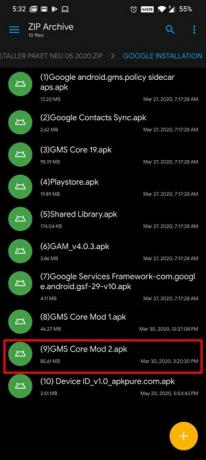
Tokiu būdu procesas baigtas. Tačiau, jei vis tiek susiduriate su „Play Protect Error“ pranešimu, turėsite pakartoti procesą nuo 6 ŽINGSNIO, t. Y. „Google Play“ paslaugų diegimo. Tačiau kai kuriais atvejais jūsų prietaisas gali užstrigti proceso viduryje, be išeities.
Jei taip atsitiks, gali tekti formatuoti įrenginį ir iš naujo bandyti visus veiksmus. Šioje pastaboje mes baigiame vadovą, kaip įdiegti „Google Apps“ „Huawei“ įrenginiuose. Jei vis tiek turite kokių nors problemų, praneškite mums toliau pateiktame komentarų skyriuje. Be to, čia yra keletas vienodai naudingų „iPhone“ patarimai ir gudrybės, Kompiuterio patarimai ir gudrybėsir „Android“ patarimai ir gudrybės kad turėtumėte patikrinti.

![Atsisiųskite J400FXXU4BSF5: 2019 m. Liepos mėn. „Galaxy J4“ saugos pleistras [Pietų Azija]](/f/9b3561d1581268a622629b95c97b1db2.jpg?width=288&height=384)

